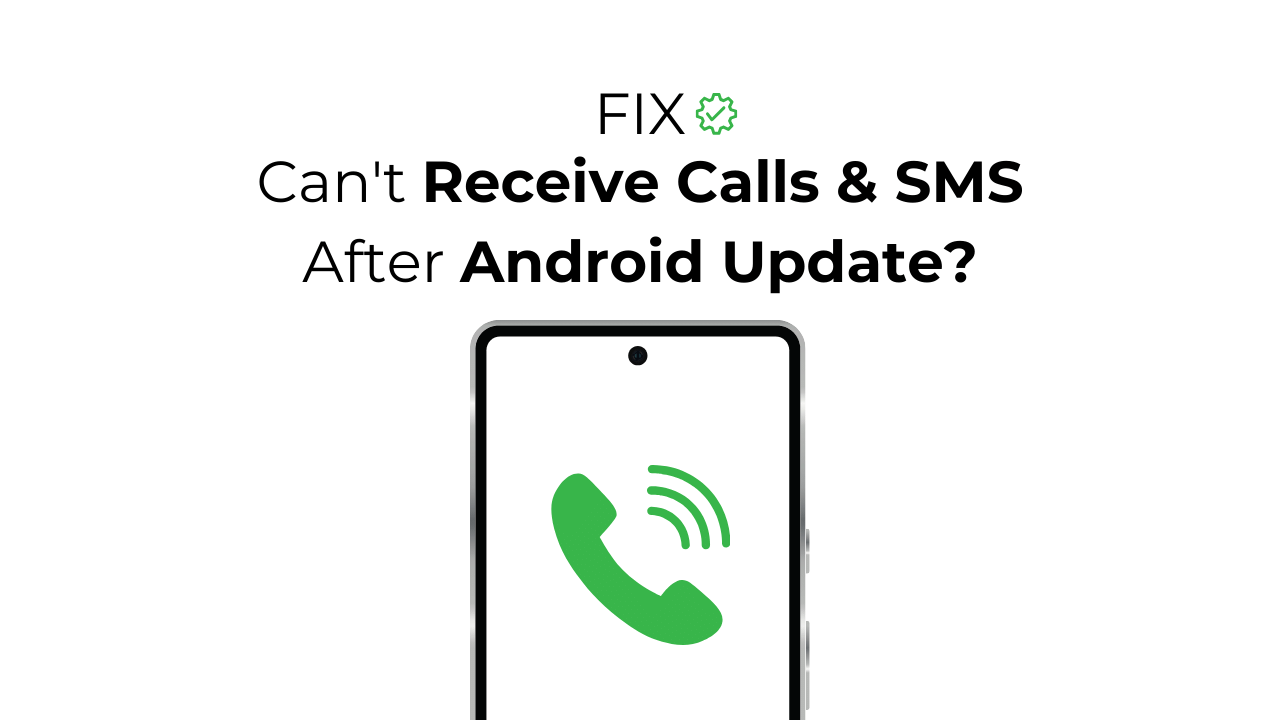
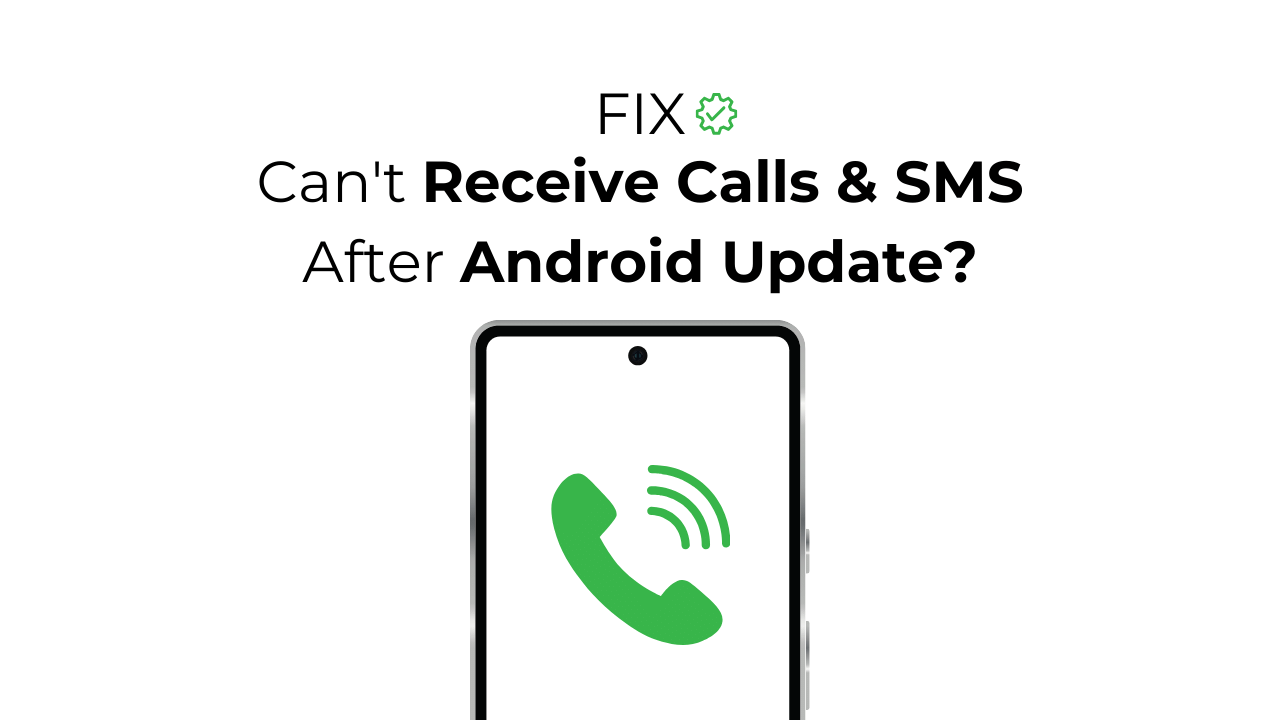
Android güncellemeleri harika çünkü yeni özellikler, sistem performansı iyileştirmeleri, hata düzeltmeleri ve daha fazlasını getiriyorlar. Ancak bazı güncellemeler cihazınızda sorunlara neden olabilir ve yarardan çok zarar verebilir.
Birçok Android kullanıcısı yakın zamanda aynı şeyi yaşadı. Kullanıcılara göre Android 14 güncellemesini yükledikten sonra arama yapamıyor/alamıyor veya SMS alışverişi yapamıyorlar.
Sorun Android 14 ile sınırlı değil. Kullanıcılar Android 11, 12, 13 ve benzeri yeni bir Android sürümünü yüklediklerinde, çağrı ve mesaj alamama gibi sorunlarla karşılaşmaya başlıyorlar.
göstermek
Android Güncellemesinden Sonra Arama ve SMS Alamıyor musunuz? Düzeltmenin 9 Yolu
Dolayısıyla, Android güncellemesinden sonra çağrı ve mesaj alamıyorsanız bu makaleyi takip edin. Aşağıda, güncellemeden sonra Android’in çağrı ve SMS alamamasını gidermek için bazı kolay düzeltmeleri paylaştık. Başlayalım.
1. Android telefonunuzu yeniden başlatın


Yeni bir Android sürüm güncellemesi yüklediyseniz ve arama/SMS yapamıyor veya alamıyorsanız, Android cihazınızı yeniden başlatmanız gerekir.
Yeniden başlatma muhtemelen telefonunuzun ağ hizmetleriyle çakışabilecek hataları ve aksaklıkları ortadan kaldıracaktır.
Android telefonunuzu yeniden başlatmak için Güç düğmesini basılı tutun. Güç menüsü göründüğünde Yeniden Başlat’ı seçin. Yeniden başlattıktan sonra arama ve SMS yapıp yapamayacağınızı veya alabildiğinizi kontrol edin.
2. Ağ Sinyal Gücünü Kontrol Edin
Ağ sağlayıcınız bakım çalışması yapıyor olabilir; dolayısıyla sorunla karşı karşıyasınız.
Bölgenizdeki ağ sinyal gücü genellikle mükemmelse ancak son zamanlarda zayıf gösteriyorsa sorun telekom operatörünüzde olabilir.
Telekom sağlayıcınızla iletişime geçerek devam eden bir sorun olup olmadığını sorabilirsiniz. Bir sorunu onaylarlarsa, bekleyebilirsiniz.
3. Uçak Modunu Kapatın
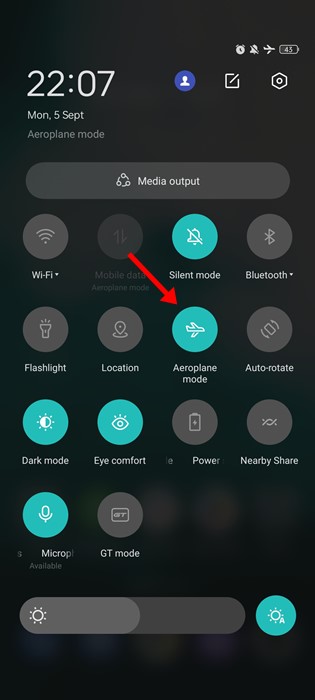
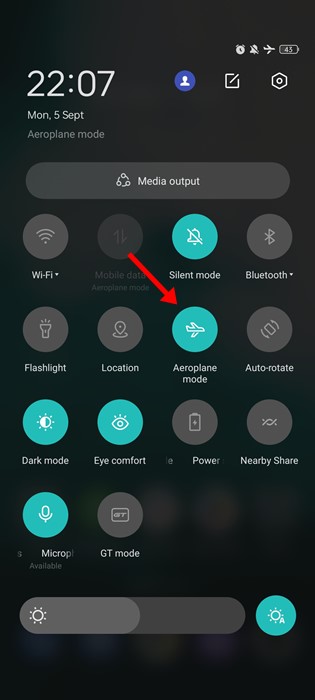
Android sürümü güncellemelerindeki hatalar ve aksaklıklar, Uçak modu simgesinin Durum çubuğunda görünmesini engelleyebilir.
Dolayısıyla cihazınızda Uçak modunun etkinleştirilmiş olması mümkündür; dolayısıyla arama/SMS yapamıyor veya alamıyorsunuz.
Android cihazınızda Uçak modunu kapatmak için Bildirim deklanşörünü aşağı çekin ve Uçak modu simgesine dokunun.
4. Rahatsız Etmeyin Modunu Devre Dışı Bırakın
Android’deki DND Modu, çağrılardan ve bildirimlerden gelen tüm sesleri ve titreşimleri susturur. Bir çağrı DND Modundan geçtiğinde, Durum Çubuğunda yalnızca işaretleyen bir gelen çağrı bildirimi göreceksiniz.
Bu olasılığı ortadan kaldırmak için Android’inizde de Rahatsız Etmeyin modunu kapatmanız gerekir. İşte bunu nasıl yapacağınız.
1. Android cihazınızda Ayarlar uygulamasını başlatın.


2. Ayarlar uygulaması açıldığında Ses ve Titreşim’e dokunun.
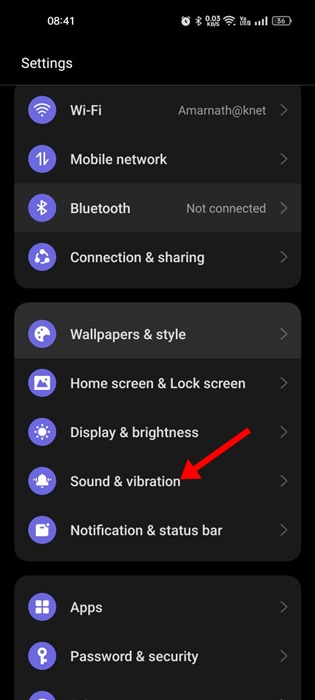
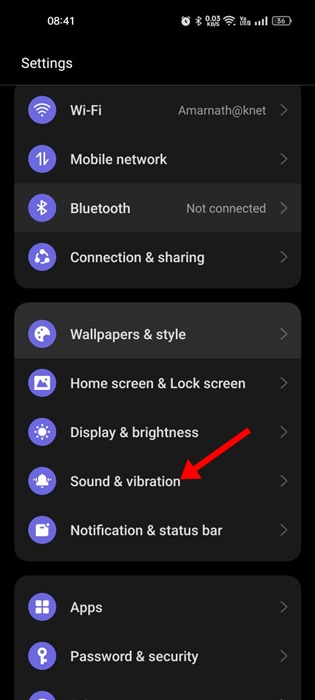
3. Ses ve titreşimde Rahatsız Etmeyin’e dokunun.
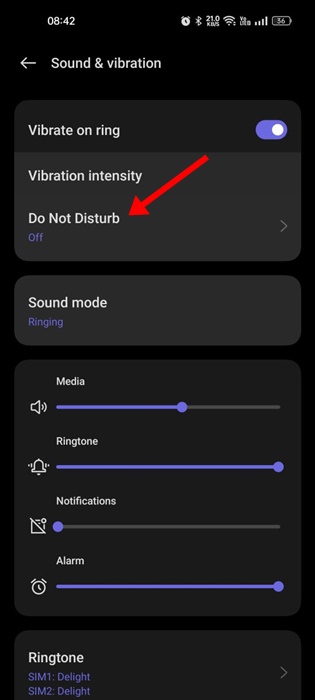
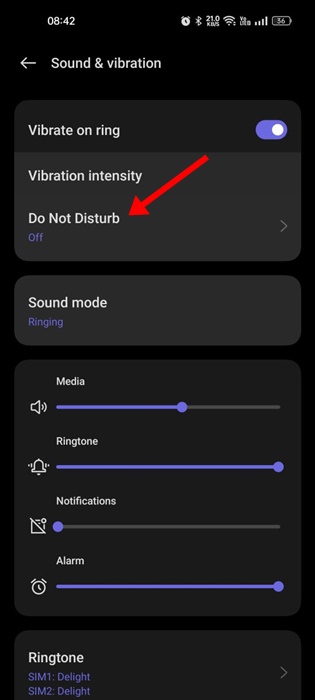
4. Bir sonraki ekranda Rahatsız Etmeyin seçeneğinin yanındaki geçişin devre dışı olduğundan emin olun.
Bir Android akıllı telefonda Rahatsız Etmeyin Modunu bu şekilde kapatabilirsiniz.
5. SIM Kartınızı Açın/Kapatın
Modern bir Android telefonunuz varsa SIM Kartını devre dışı bırakmak için SIM kartınızı çıkarmanıza gerek yoktur. SIM kartınızı SIM Karttan devre dışı bırakabilirsiniz.
SIM kartı devre dışı bırakmak, cevaplamanızı veya arama yapmanızı engelleyebilecek aksaklıkları giderecektir. İşte yapmanız gerekenler.
1. Android telefonunuzda Ayarlar uygulamasını başlatın.


2. Ayarlar uygulaması açıldığında Mobil Ağ’a dokunun.
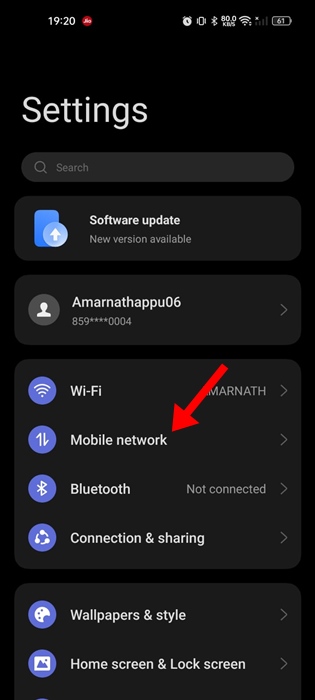
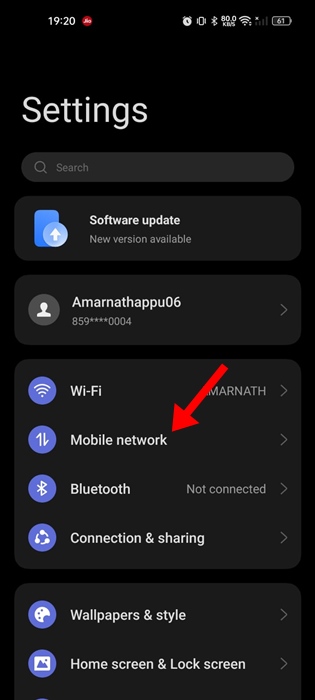
3. Mobil Ağ Ekranında SIM Kartınıza dokunun.
4. Bir sonraki ekranda Etkinleştir’in yanındaki düğmeyi kapatın. Bu, SIM Kartınızı devre dışı bırakacaktır.
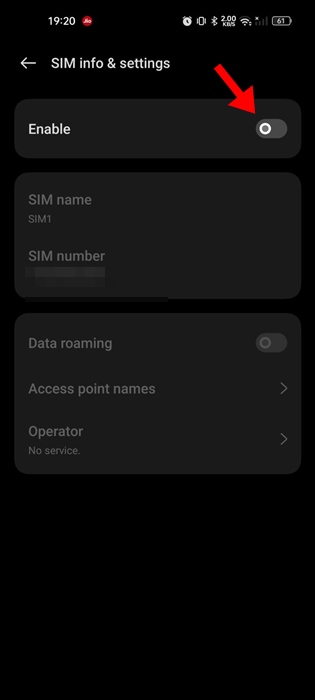
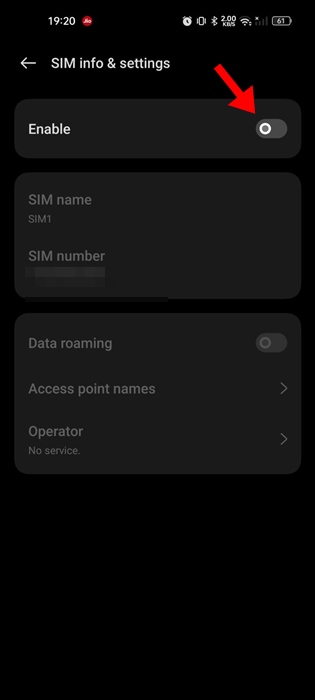
5. Birkaç saniye bekleyip geçişi tekrar etkinleştirin. Bu, telefonunuzdaki SIM kartı etkinleştirmelidir.
Bu kadar! Android’i güncelledikten sonra çağrı ve mesaj alamamayı düzeltmek için SIM kartınızı bu şekilde açıp kapatabilirsiniz.
6. SIM Kartı tekrar takın
Belki eski SIM ayarları yeni yüklediğiniz Android sürümüyle uyumlu değildir. Bu durumda, yeni ayarları almak için SIM kartı çıkarıp tekrar takabilirsiniz.
Telekom sağlayıcınız yeni telefonunuzu kaydedecek ve size SIM ayarlarını gönderecektir. Telefonunuz ağda düzgün şekilde etkinleştirildikten sonra aramaları ve SMS’leri alabilmeniz gerekir.
SIM Kart yuvasını açmak için SIM çıkarma pimini kullanabilirsiniz. Yuvayı açtıktan sonra SIM kartı çıkarın, yeniden takın ve yuvayı tekrar yerine takın. Ardından, akıllı telefonunuzu açın ve bunun, Android güncellemesinden sonra Çağrı ve SMS Alınamıyor sorununu çözüp çözmediğini kontrol edin.
7. Çağrı Yönlendirme Ayarlarını Kontrol Edin
Telefonunuzda, tüm aramalarınızı farklı bir numaraya yönlendiren Arama Yönlendirme özelliğini yanlışlıkla etkinleştirmiş olabilirsiniz.
Dolayısıyla, telefonunuz hâlâ çağrı alamıyorsa çağrı yönlendirme ayarlarınızı kontrol etme zamanı gelmiştir. İşte yapmanız gerekenler.
1. Android’inizde Telefon uygulamasını başlatın.
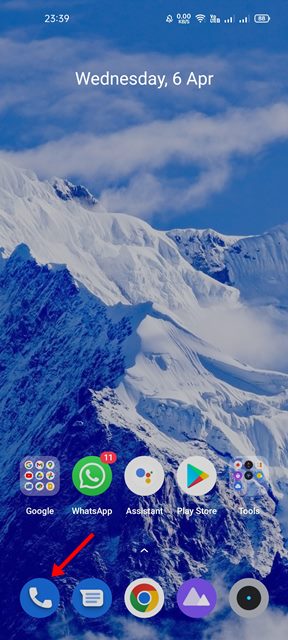
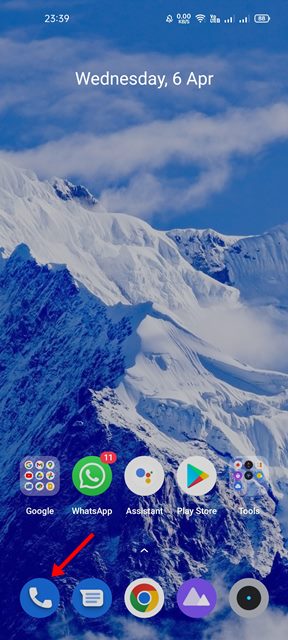
2. Daha sonra sağ üst köşedeki üç noktaya dokunun.
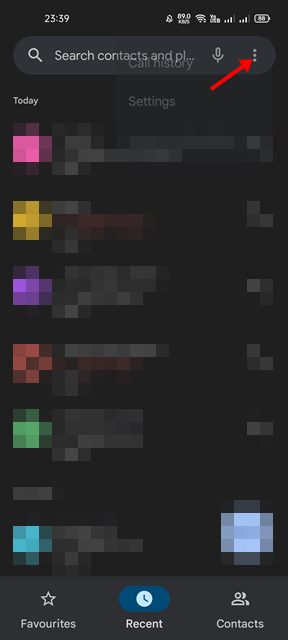
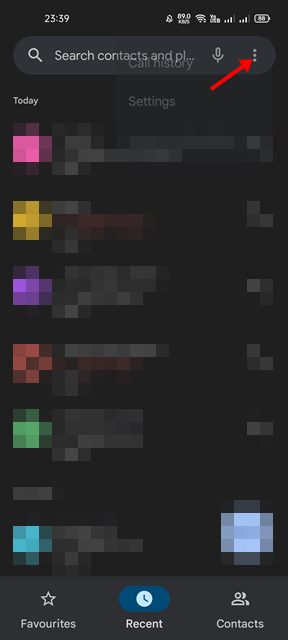
3. Görüntülenen menüde Ayarlar’ı seçin.
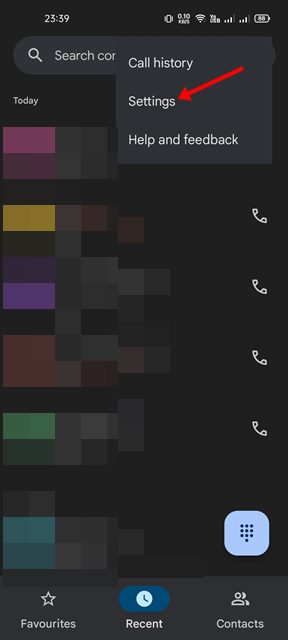
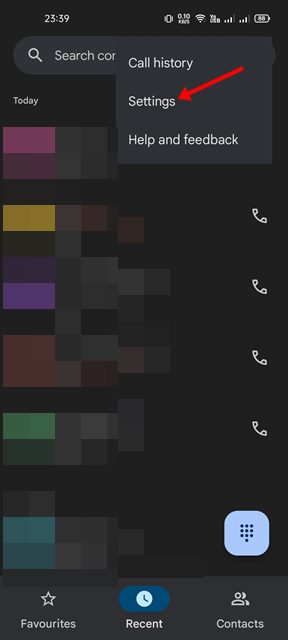
4. Ayarlar’da Arama hesapları’na dokunun.
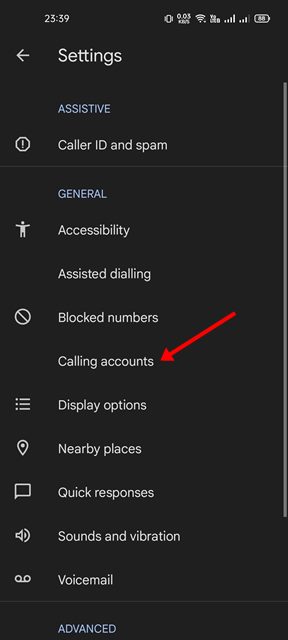
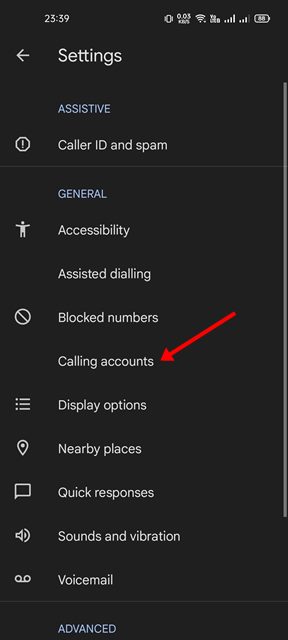
5. Bir sonraki ekranda Çağrı yönlendirme üzerine dokunun.
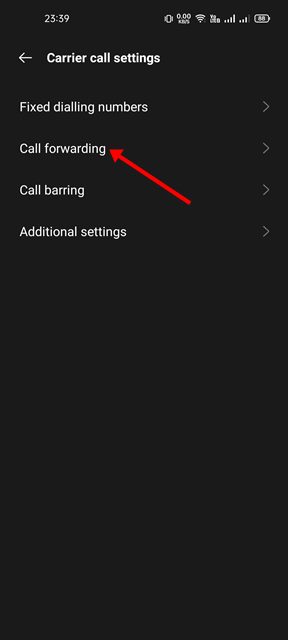
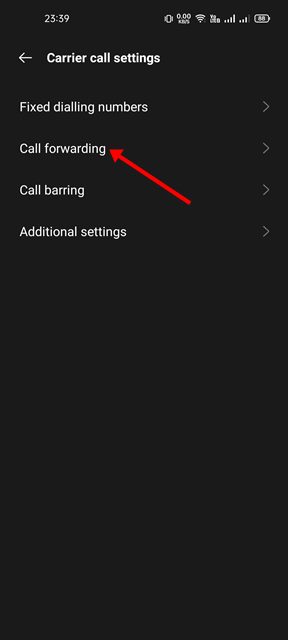
6. Bir sonraki ekranda ‘Her Zaman İleri’ seçeneğinin yanındaki düğmenin kapalı olduğundan emin olun.
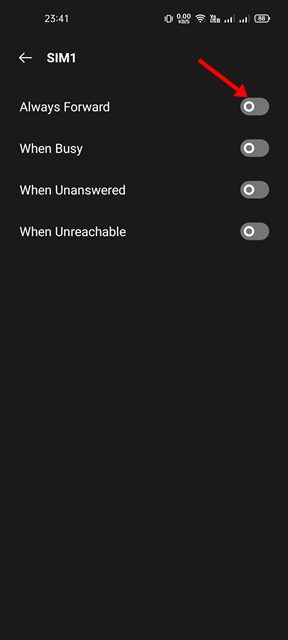
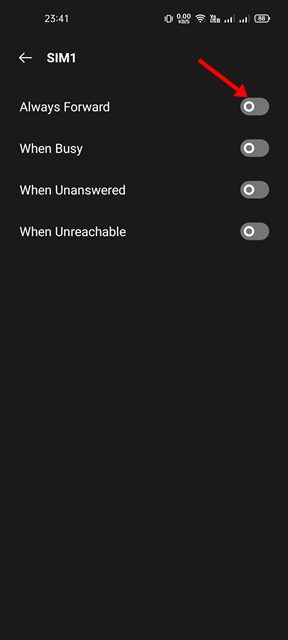
Bu kadar! Bu, Android telefonunuzdaki çağrı yönlendirme özelliğini kapatacaktır.
8. Ağ Ayarlarını Sıfırlayın
Ağ ayarlarının sıfırlanması, ağla ilgili tüm sorunları bulup çözecektir. Kullanıcıların, özellikle bir Android güncellemesi yükledikten sonra, işlerin yürümesi için genellikle Ağ ayarlarını sıfırlamaları gerekir.
Ancak, ağ ayarlarının sıfırlanmasının kayıtlı WiFi ağlarını, Bluetooth cihazlarını vb. kaldıracağını unutmayın. Android akıllı telefonda ağ ayarlarının nasıl sıfırlanacağı aşağıda açıklanmıştır.
1. Android cihazınızda Ayarlar uygulamasını başlatın ve Ek/Sistem Ayarları veya Genel Yönetim seçeneğine dokunun.


2. Bir sonraki ekranda Yedekle ve sıfırla üzerine dokunun.


3. Yedekle ve Sıfırla ekranında Telefonu sıfırla üzerine dokunun.
4. Telefonu Sıfırla ekranında Ağ Ayarlarını Sıfırla öğesine dokunun.


5. Bir onay istemi görünecektir; Ağ ayarlarını sıfırla üzerine dokunun.
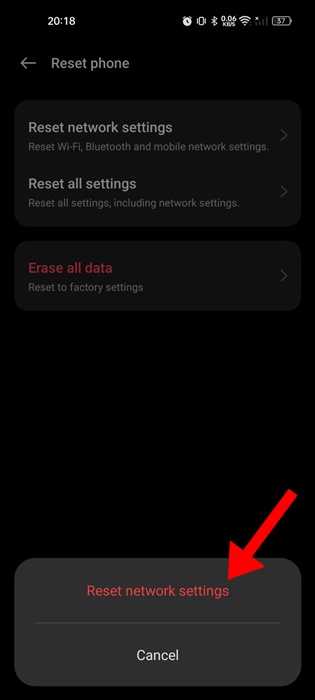
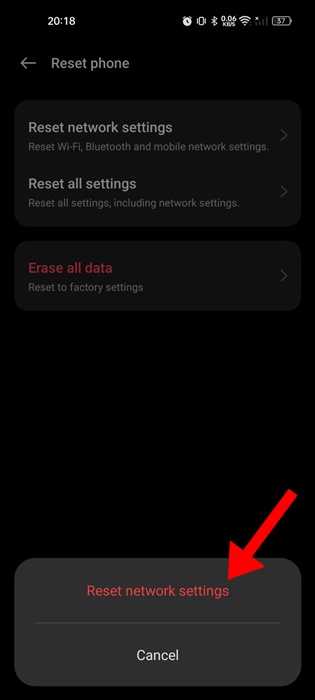
Bu kadar! Şimdi işlemin tamamlanmasını beklemeniz gerekiyor. Tamamlandığında, çağrı veya SMS alıp alamadığınızı kontrol edin.
9. Telefonunuzu Güncelleyin


Telefonunuzu yakın zamanda güncellemiş olabilirsiniz, ancak önceki güncelleme telefonunuzun arama/SMS yapma veya alma özelliğini bozduysa, düzeltmeyi içeren başka bir güncelleme yolda olabilir.
Telefonunuzun üreticisine ulaşıp sorunu incelemelerini isteyebilirsiniz. Bu bir işletim sistemi hatası/aksaklığıysa, aynı sorunla tek başına karşı karşıya olmayabilirsiniz.
Bu nedenle mevcut güncellemeleri sık sık kontrol etmek önemlidir. Herhangi bir güncelleme mevcutsa sorunu çözmek için indirip yükleyin.
Bunlar, güncellemeden sonra Android’de çağrı ve SMS alamama sorununu düzeltmek için bazı basit adımlardır. Bu konuyla ilgili daha fazla yardıma ihtiyacınız olursa yorumlarda bize bildirin. Ayrıca bu kılavuzu faydalı bulduysanız arkadaşlarınızla paylaşmayı unutmayın.

